当前位置:主页 > Windows7系统教程 >
雨木风林稳定版w10host修改不了解决方法
更新时间:2018-04-11 作者:win7系统下载 来源:www.win71234.com
w10 host修改不了解决方法,host文件可以设置很多东西,但是有时候我们会发现host文件不能修改也不能保存,其实这种情况是可以设置解决的,下面小编就教教大家w10不能修改host文件的解决方法。
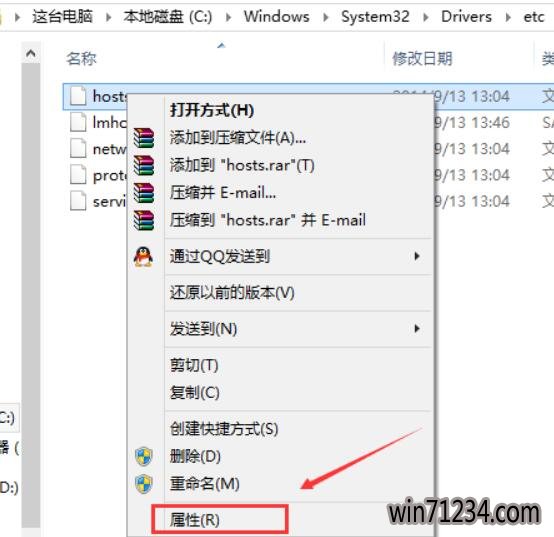
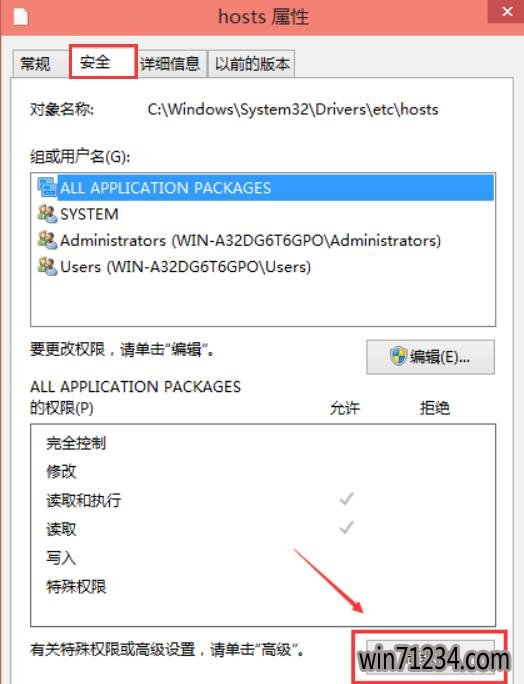
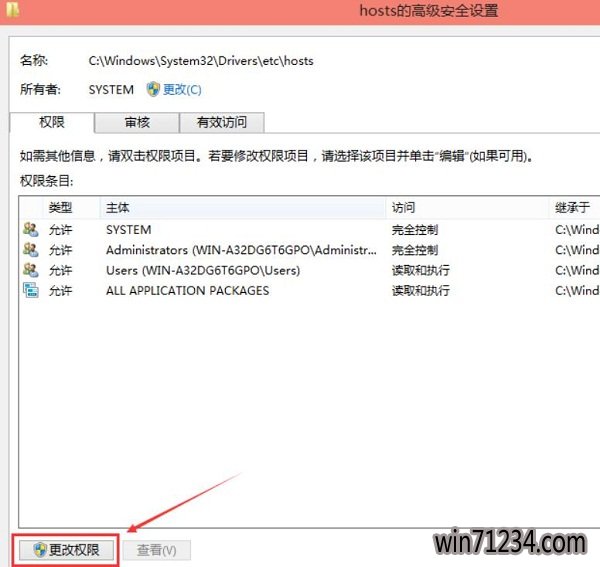
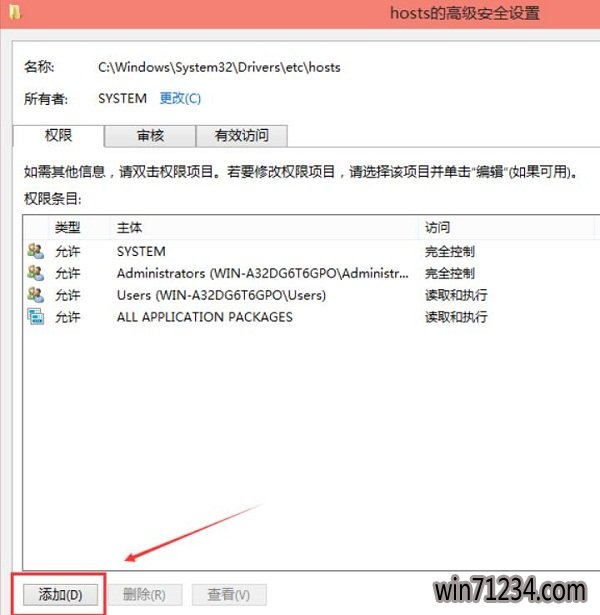
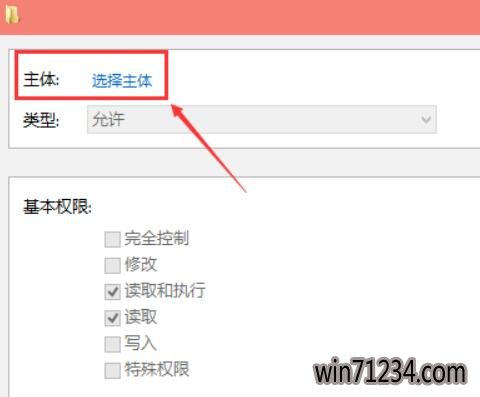
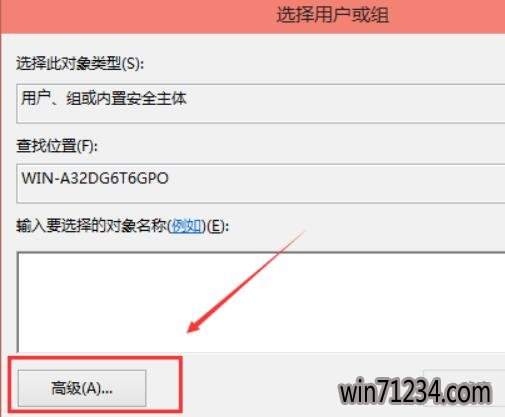
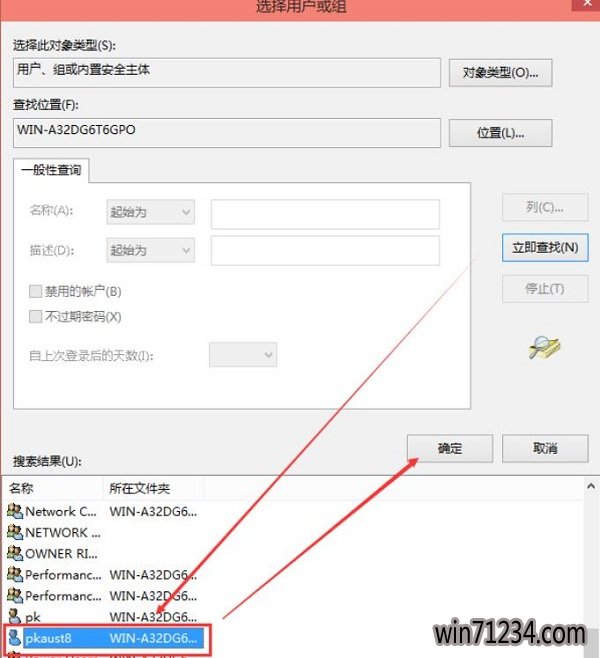
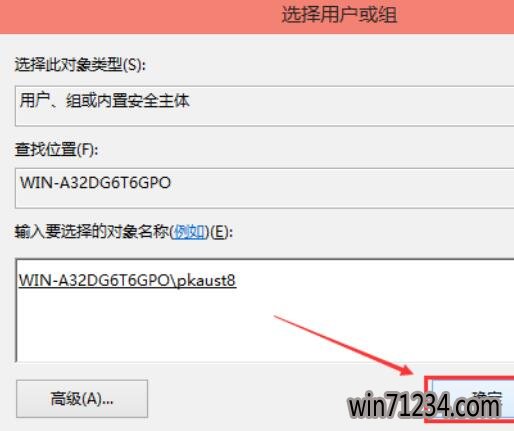
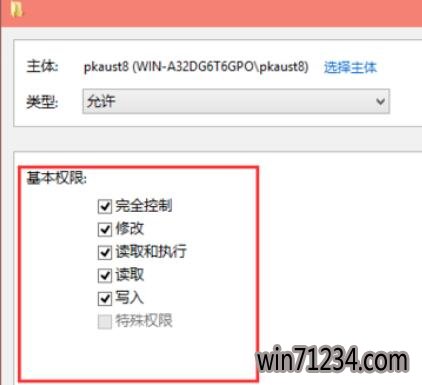
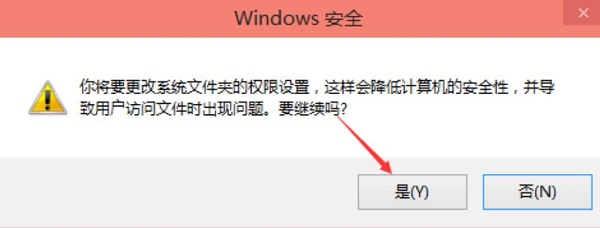
步骤一:在hosts文件上右击选择属性,如下图所示:
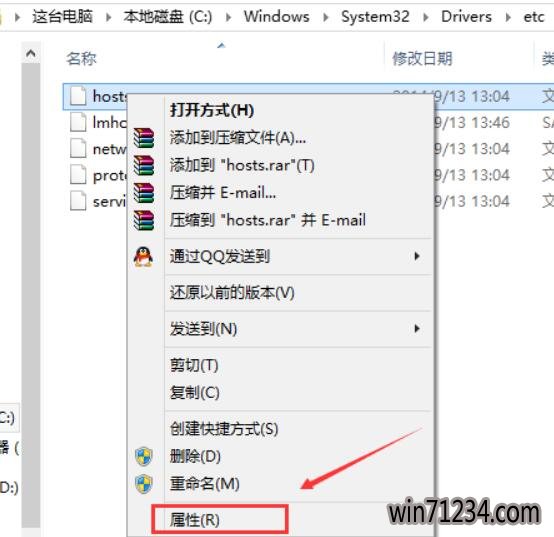
步骤二:进入hosts属性后选择安全界面,然后在下面选择高级,如下图所示:
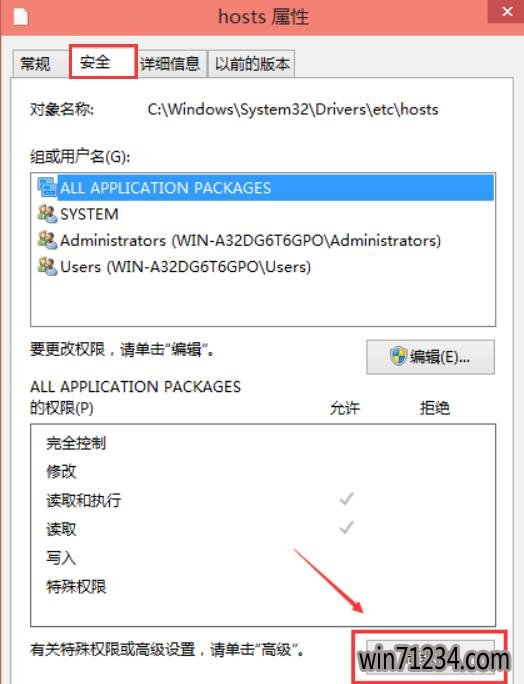
步骤三:在高级设置里面选择有下家偶读更改权限,如下图所示:
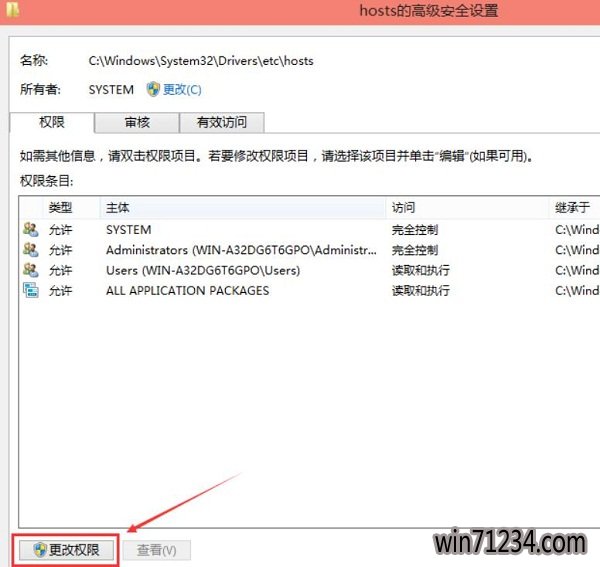
步骤四:选择添加,如下图所示:
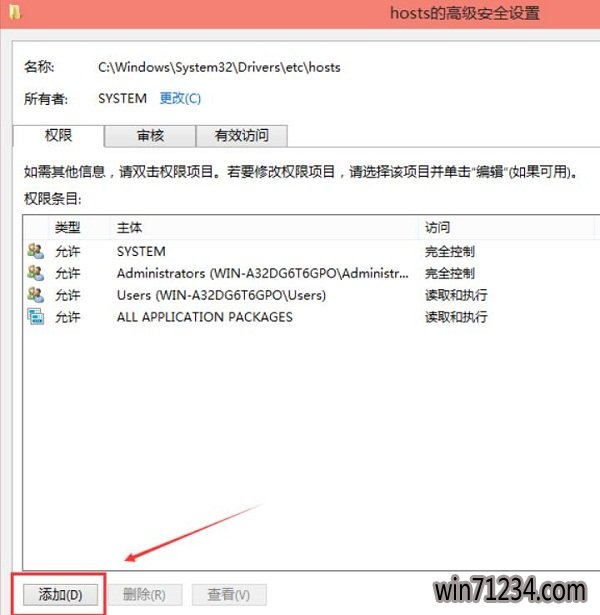
步骤五:在添加里面点击选择主体,如下图所示:
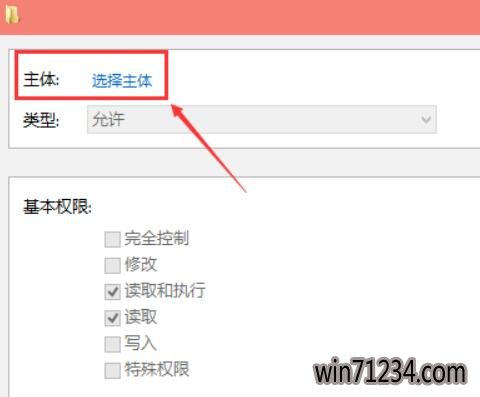
步骤六:添加后在下面选择高级,如下图所示:
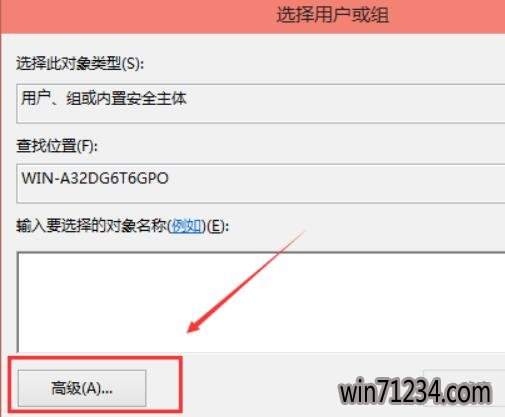
步骤七:在进入选择用户或组里面选中你用户,然后选择确定,如下图所示:
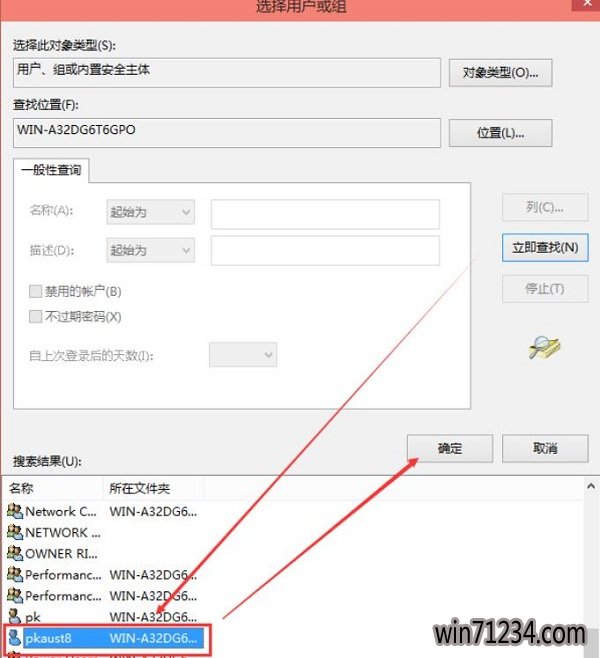
步骤八:确定后会回到之前的界面,继续点击确定,如下图所示:
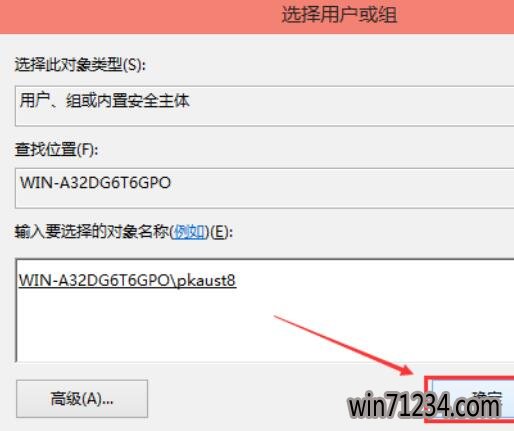
步骤九:把下面的基本权限打勾起来,然后确定,如下图所示:
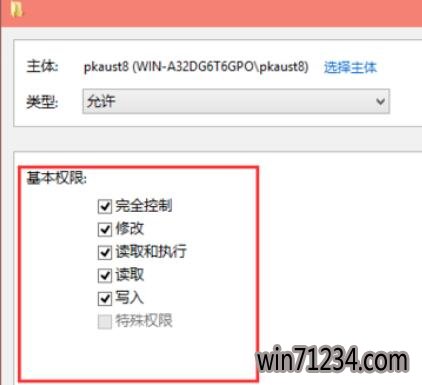
步骤十:回到hosts高级设置里面就会看到你的账户已经添加在这里了,然后点击确定,如下图所示:
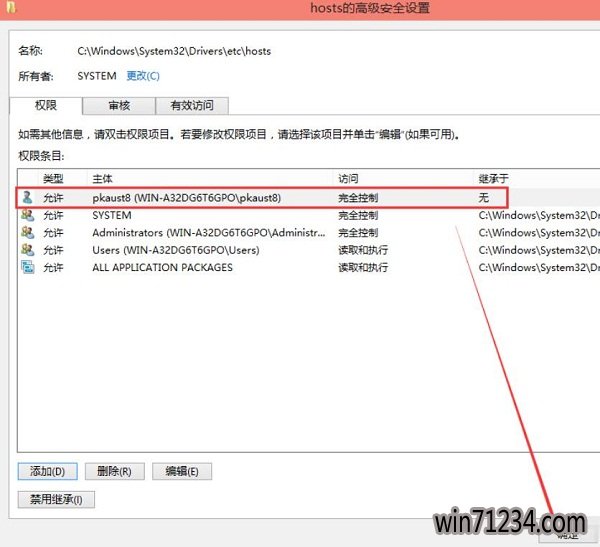
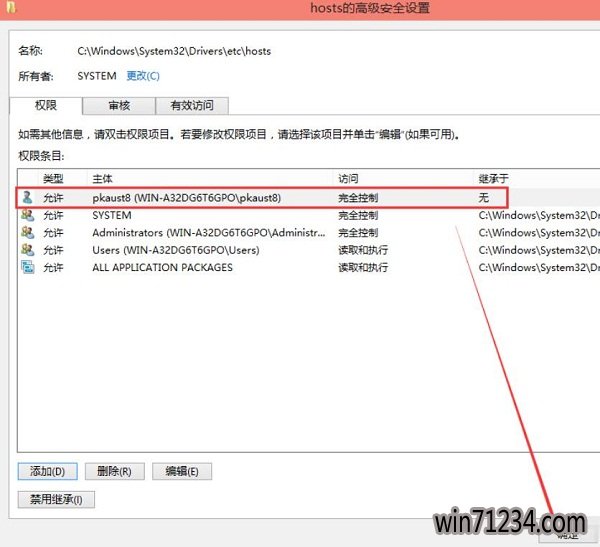
步骤十一:确定后会提示你这个,直接点击是,之后hosts文件就可以更改也可以保存了,如下图所示:
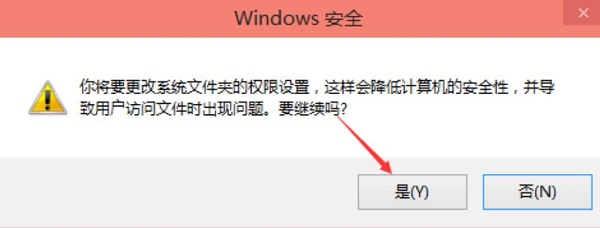
w10 host修改不了解决方法,根据上面的操作步骤进行操作就可以解决了,来试试这个方法吧。
相关Windows7系统教程推荐
- 番茄花园Win10系统全新刻录功能支持ISO格式镜像刻录的技巧 2016-04-19
- 电脑公司Win8.1 SP1正式版蓝屏死机提示错误代码Error C000009A的 2016-09-17
- 快速清除电脑公司Win10系统垃圾有高招 2017-01-20
- 得得Win10玩游戏时提示显示器驱动程序停止响应并已恢复怎么办? 2017-09-10
- BitLocker加密后忘记了中关村Win8.1旗舰版密码的破解技巧 2016-09-05
- 深度技术Win10系统中将桌面背景设置透明渐变效果的诀窍 2016-04-22
- win10更换软件桌面图标的小技巧 2017-11-15
- 老毛桃Win10纯净版无法使用winrar提示拒绝访问要如何处理 2016-11-04
- W7出现“应用程序发生异常 未知的软件异常”怎么办 2016-07-16
- Win8.1大白菜专业版系统天气无法加载的解决方法 2018-03-12
win7 64位系统排行
Windows7系统教程推荐
- 系统之家Win10系统怎么进入bios设置与bios的设置方法05-11
- 如何解决系统基地Win10企业版系统软件不兼容的问题?05-18
- W7下建立无法删除文件夹以确保系统重要资料的安全07-24
- 深度技术Win10系统系统玩CF找不到bugtrap.dll的正确解决步骤12-27
- win7玩使命召唤2不能全屏如何办?|win7玩使命召唤2不能全屏的处理办09-09
- 登录界面Win10系统默认输入法的更改方法05-09
- 深度完美win10系统火狐浏览器无法安装更新出错如何解决?09-24
- Windows10专业版系统开机加速,将多余的第三方加载项去除的方法06-06
- 雨林木风Win10系统打开Word程序提示宏错误的解决措施04-22
 win7系统下载
win7系统下载




